Как да настроите безжична мрежа?
Безжичната мрежа е напълно безжична, което означава, че всяко устройство с инсталирана WiFi мрежова карта ще има достъп до интернет, ако имате правилната парола. Безжичните мрежи са удобни за ежедневието. Тази публикация разказва за нещата, които трябва да имате предвид, преди да изградите безжичната мрежа и след това да изброите процедурите за настройка на безжичната мрежа.

Преди да изградите своя собствена безжична мрежа, трябва да изясните следните точки.
Първо, за какво ще използвате безжичната мрежа. Уверете се, че сте го определили преди време, за да решите колко скорост и покритие ще ви трябва. Очевидно е, че колкото повече искате да правите с вашата безжична мрежа, толкова по-бързо ще е необходимо. Не забравяйте, че колкото повече устройства се свързвате с мрежата си, толкова по-голяма е скоростта между тях. Твърде много устройства значително ще намалят производителността на мрежата.
Второ, потвърдете колко покритие ще ви е необходимо за вашата безжична мрежа. Ако къщата е твърде голяма, може да се наложи да инсталирате повече от една точка за достъп, което ще изисква конфигуриране. Имайте предвид, че конструкцията на къщата може да повлияе на покритието на вашата безжична мрежа. Някои стени са направени от изключително дебел бетон, което ще намали покритието във вашата мрежа.
На последно място, определете къде ще поставите вашата безжична точка за достъп. За да получите максимално покритие, най-добре е да го поставите на място, което е повишено и далеч от източници на смущения. Можете също така да поставите точката за достъп близо до центъра на областта, където ще работите с по-голямата част от вашето безжично оборудване. Имайте предвид, че безжичните мрежи на вашите съседи могат да пречат на вашите и обратно, ако техните са инсталирани с настройките по подразбиране на канала.
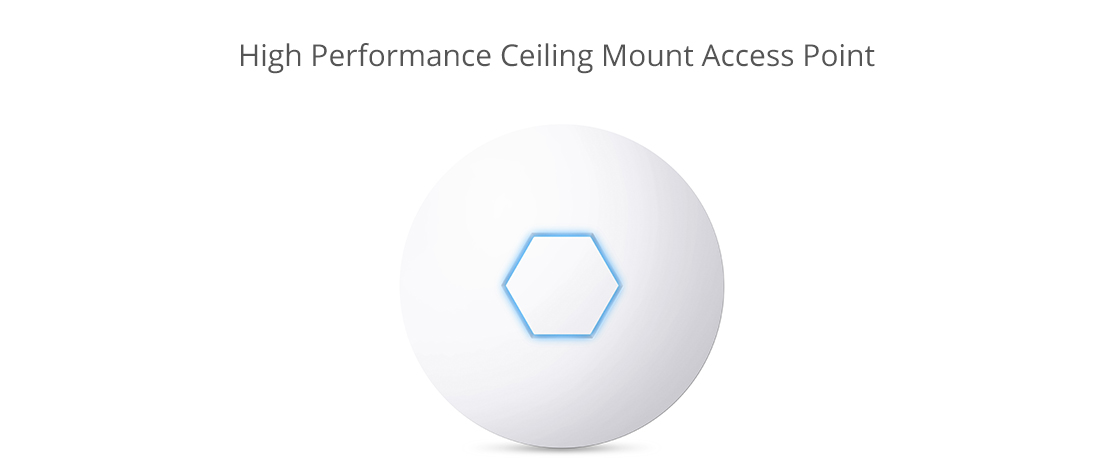
Всичко, от което се нуждаете за безжична мрежа, е безжичен рутер, компютър или лаптоп с безжични възможности, модем и два Ethernet кабела. Следвайте инструкциите по-долу, за да настроите вашата безжична мрежа.
1. Намерете най-доброто място за вашия безжичен рутер.
2. Изключете модема. Изключете кабела или DSL модема от вашия интернет доставчик, преди да свържете оборудването.
3. Свържете маршрутизатора към модема. Включете Ethernet кабел в WAN порта на рутера, а след това в другия край на модема.
4. Свържете лаптопа или компютъра с маршрутизатора. Включете единия край на друг Ethernet кабел в LAN порта на рутера, а другия край в Ethernet порта на лаптопа.
5. Включете модема, маршрутизатора и компютъра на свой ред.
6. Отидете на уеб страницата за управление на маршрутизатора. Отворете браузър и въведете IP адреса на страницата за администриране на рутера.
7. Променете потребителското име и парола по подразбиране за вашия рутер. Тази настройка обикновено се намира в раздел или раздел, наречен администриране. Не забравяйте да използвате силна парола, която няма да забравите.
8. Добавете WPA2 сигурност. Тази стъпка е от съществено значение. Можете да намерите тази настройка в раздела за сигурност на безжичната мрежа, където ще изберете кой тип шифроване да използвате и след това въведете парола с най-малко 8 знака - колкото повече символи и по-сложна е паролата, толкова по-добре.
9. Променете името на безжичната мрежа (SSID). За да улесните идентифицирането на вашата мрежа, изберете описателно име за вашия SSID (Service Set Identifier) в раздела с информация за безжичната мрежа.
10. Променете безжичния канал. Ако сте в област с много други безжични мрежи, можете да намалите смущенията, като промените безжичния канал на маршрутизатора на по-малко използван от други мрежи. Можете да използвате приложение за WiFi анализатор за вашия смартфон, за да намерите най-малко пренаселения канал или просто да използвате пробни и грешки (опитайте канали 1, 6 или 11, тъй като те не се припокриват).
11. Настройте безжичния адаптер на компютъра. След като запазите конфигурационните настройки на маршрутизатора по-горе, можете да изключите кабела, свързващ компютъра с маршрутизатора. След това включете безжичния адаптер за USB или PC карта в лаптопа си, ако той вече няма инсталиран или вграден безжичен адаптер. Компютърът може автоматично да инсталира драйверите или може да се наложи да инсталирате инсталационния компактдиск, приложен към адаптера.
12. Накрая се свържете с новата безжична мрежа. На вашия компютър и други безжични устройства намерете новата мрежа, която сте настроили, и се свържете с нея.
След като прочетете този пост, разбрахте ли как да настроите безжичната мрежа? За да увеличите производителността на WiFi, трябва да потвърдите покритието и да намерите най-доброто място за безжичната точка за достъп. След това настройте безжичната мрежа стъпка по стъпка. Ние предлагаме серия от решения за безжичен достъп. За повече информация, моля посетете www.focc-fiber.com
